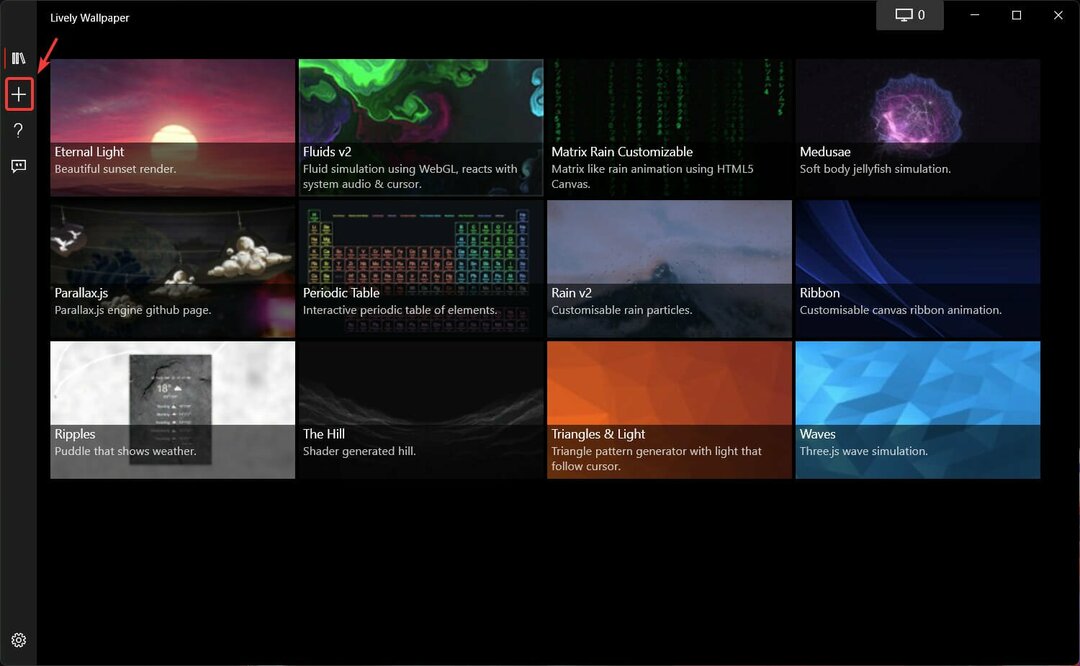- Sommige Windows 10-gebruikers meldden dat de Master Boot Record ontbreekt tijdens het opstarten van hun pc.
- Soms is de eenvoudigste oplossing om te proberen de pc opnieuw op te starten om van de fout af te komen.
- Het helpt u ook om uw BIOS in te voeren en uw opstartvolgorde te wijzigen door onze onderstaande gids te volgen.
- U kunt ook naar het menu Geavanceerde opstartopties gaan om een Windows-opstartoplossing uit te voeren.

Deze software zorgt ervoor dat uw stuurprogramma's blijven werken en beschermt u zo tegen veelvoorkomende computerfouten en hardwarestoringen. Controleer nu al uw chauffeurs in 3 eenvoudige stappen:
- DriverFix downloaden (geverifieerd downloadbestand).
- Klik Start scan om alle problematische stuurprogramma's te vinden.
- Klik Stuurprogramma's bijwerken om nieuwe versies te krijgen en systeemstoringen te voorkomen.
- DriverFix is gedownload door 0 lezers deze maand.
Het eenvoudigste dat u ooit met een pc kunt proberen, is hem aanzetten, maar hoe onwaarschijnlijk het ook lijkt, zelfs deze bewerking kan enkele problemen opleveren.
Als je ooit hebt geprobeerd je pc op te starten en een foutmelding kreeg dat de Bootmgr ontbreekt. Druk op Ctrl+Alt+Del om opnieuw te starten dan moet je weten dat dit een veel voorkomend probleem is.
De MBR (Master Boot Record) bepaalt waar de pc opstart en is dus essentieel voor het welzijn van een computer.
Daarom hebben we een lijst met oplossingen samengesteld die u kunt proberen om uw ontbrekende MBR-probleem op te lossen, dus lees verder.
Wat kan ik doen als mijn MBR ontbreekt?
1. Start uw pc opnieuw op
Soms kan het feit dat uw pc uw MBR niet kan detecteren slechts het resultaat zijn of een willekeurig ongeluk.
Als zodanig, wanneer het foutbericht verschijnt, volgt u gewoon de instructies om opnieuw op te starten. Als dit niet werkt, moet u doorgaan naar de volgende oplossing.
2. Verwijder al uw verwisselbare media
Omdat de MBR bepaalt waar de pc opstart, zal het verwijderen van alle verwisselbare media de pc dwingen om op te starten vanaf de harde schijf.
Dit omvat het verwijderen van alle cd's, dvd's en verwisselbare flashdrives en het aansluiten ervan nadat het opstarten is voltooid.
3. Wijzig uw opstartvolgorde in uw BIOS
- Laars uw pc en voer de BIOS.
- Ga naar de Laars en wijzig de opstartvolgorde zodat de harde schijf met de MBR als eerste keuze wordt ingesteld.

- Sla de wijzigingen op en druk op Uitgang.
4. Herstel uw Master Boot Record
- Gebruik MiniTool Partitie Wizard om een opstartbare USB-flashdrive of cd/dvd te bouwen.
- Plaats de verwisselbare media in de pc.
- Wijzig de opstartvolgorde zodat de pc wordt gestart vanaf de verwisselbare media.
- Start de Partitie Wizard.
- Selecteer de beschadigde schijf en klik op Herbouw MBR van Controleer schijf.
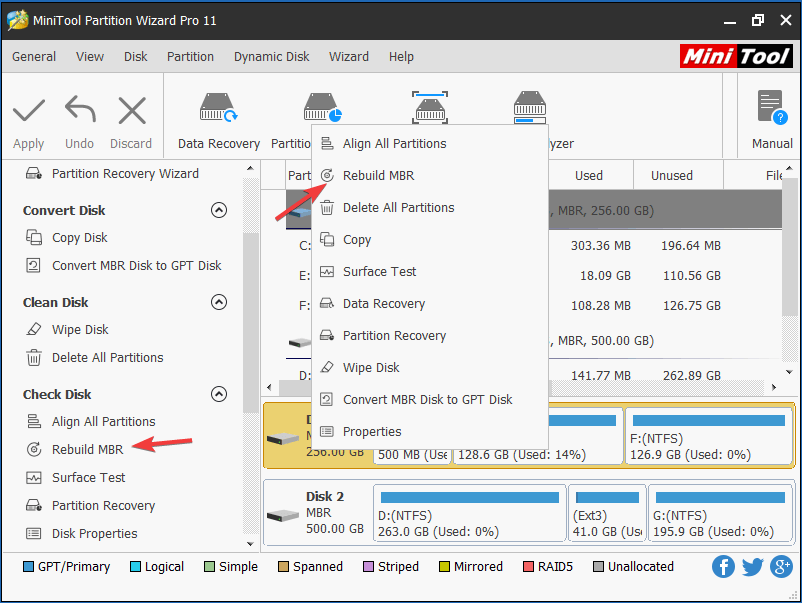
- Selecteer Van toepassing zijn, en laat het programma zijn gang gaan.
Soms kan de ontbrekende MBR-fout worden veroorzaakt door een ernstig beschadigde MBR. Als dat het geval lijkt te zijn, moet u het repareren.
U kunt proberen een professionele tool van derden te gebruiken met de naam MiniTool Partitie Wizarden volg de bovenstaande stappen.
5. Markeer de partitie als actief
- Herhaal stap 1-3 van de vorige oplossing.
- Selecteer de verkeerde actieve partitie en klik op Inactief zetten.
- Kies de partitie die je nodig hebt en klik op Activeren.
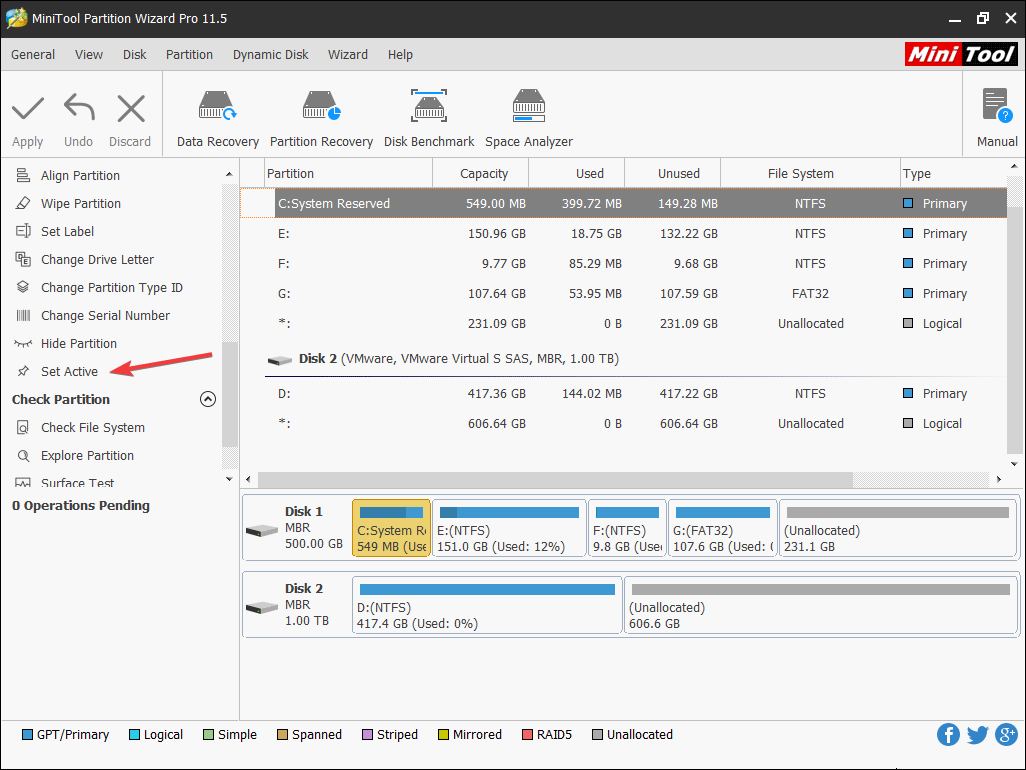
- druk op Van toepassing zijn, laat het programma zijn gang gaan.
6. Test de harde schijf
- Volg de bovenstaande stappen om de MiniTool PE-lader koppel.
- Selecteer de Oppervlaktetest functie en laat het programma zijn gang gaan.
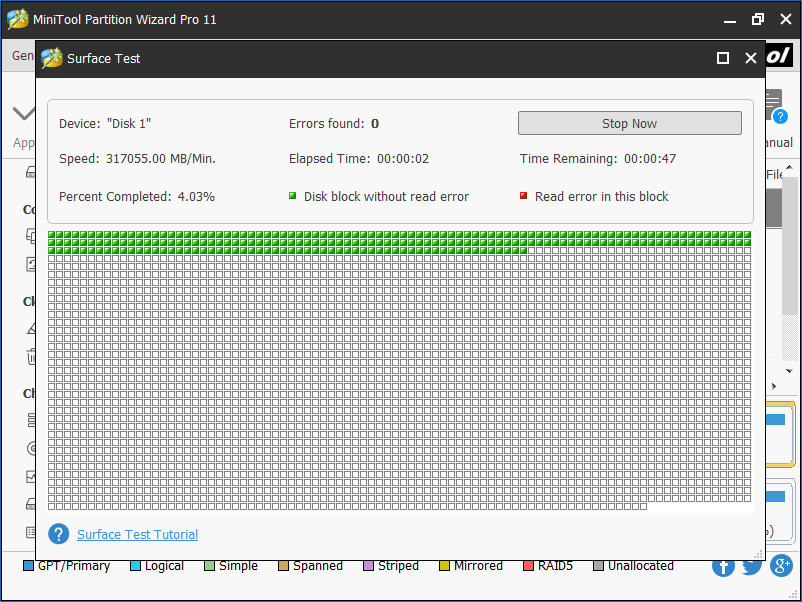
- Herstarten de pc.
Een veelvoorkomende reden voor de ontbrekende MBR-fout is de aanwezigheid van te veel slechte sectoren op die schijf.
Nogmaals MiniTool Partition Wizard. komen te hulp, want het wordt ook geleverd met tools waarmee het schijfoppervlak van een schijf kan worden getest.
7. Een Windows opstartreparatie uitvoeren
- Maak een opstartbare USB-flashdrive of cd/dvd met uw besturingssysteem.
- Gebruik het om de. in te voeren Geavanceerde opstartopties menu.
- Ga naar Problemen oplossenen selecteer Geavanceerde opties.
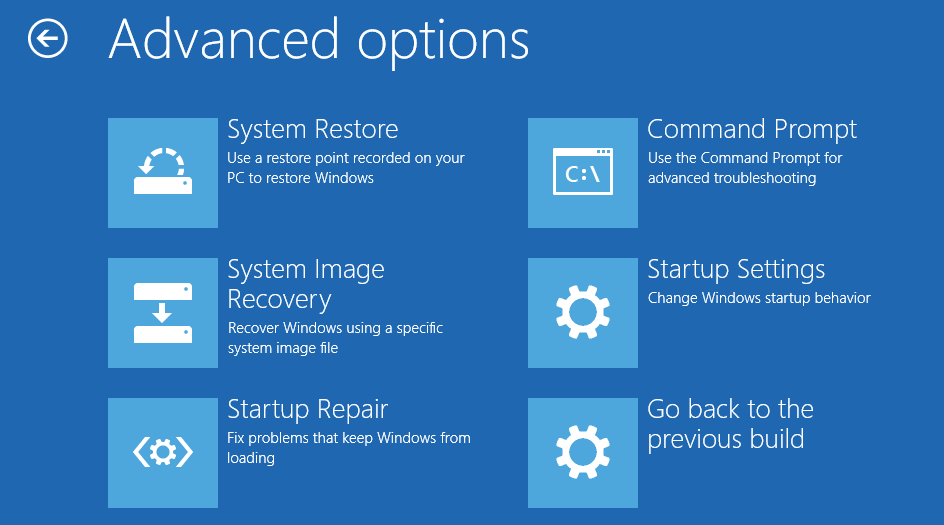
- Kiezen Opstart reparatie.
8. Controleer je kabels
Iets eenvoudigs als oude, beschadigde of verkeerd aangesloten kabels kan ook de ontbrekende MBR-fout veroorzaken.
Schakel daarom uw pc uit en zorg ervoor dat alle kabels zijn aangesloten, of probeer ze zelfs te vervangen door nieuwe (vooral de IDE-kabel).
9. Update het besturingssysteem van je moederbord
Soms kan een oude BIOS-versie ook leiden tot een ontbrekende MBR-fout. Het is dus altijd goed om uw BIOS bij te werken naar de laatst beschikbare versie. Als je niet weet hoe je dit moet doen, bekijk dan onze gedetailleerde gids.
10. Voer een schone Windows-installatie uit
Als geen van de andere 9 oplossingen leek te werken, dan is je enige keuze om een schone Windows-installatie uit te voeren.
Houd er rekening mee dat hiermee alles van uw pc wordt verwijderd, dus het is een goed idee om een back-up van al uw gegevens te maken voordat u doorgaat met deze oplossing.
Als u een professionele back-up van uw pc moet maken, kunt u ook onze uitgebreide gids met de beste back-upsoftware voor Windows 10.
11. Vervang de harde schijf
Als de ontbrekende MBR-fout lijkt te worden veroorzaakt door een combinatie van te veel slechte sectoren, en niet eens een schone Windows-installatie kan het repareren, dan is het tijd om uw harde schijf buiten gebruik te stellen en te vervangen door een nieuwe een.
Hoewel dit de duurste oplossing is, is het zeker degene die zeker alle ontbrekende MBR-fouten zal wegwerken.
Omdat de investering behoorlijk serieus is, moet u op zoek gaan naar de beste harde schijf die uw budget zich kan veroorloven.
Als u op zoek bent naar een goede vervanging van de harde schijf, bekijk dan onze gedetailleerd artikel voor een paar goede suggesties.
Vond je dit artikel nuttig? Laat ons weten wat u vindt van de ontbrekende MBR-fout in het commentaargedeelte hieronder.